CAD的版本非常多,并且每一个版本都为我们带来了许多优秀的功能,灵活的使用这些功能可以让我们绘图效率更高,那么CAD机械版如何画锯齿线呢?需要了解的朋友可要仔细的看下面的介绍了。
方法/步骤
第1步
在常用选项卡中选择直线工具,点击下拉按钮,选择锯齿线工具,点击。
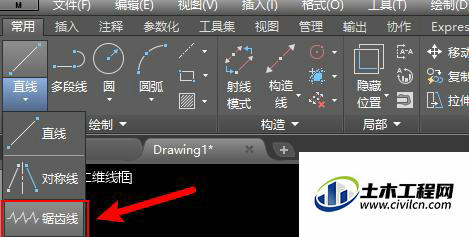
第2步
此时弹出界面要求输入锯齿线的第一个点的坐标,在输入框中输入点的坐标值,点击回车确认;或者左键点击在屏幕上选择一点。

第3步
接着弹出界面要求输入直线的长度和角度,在输入框中输入即可,点击回车确认;或者左键点击在屏幕上选择一点。
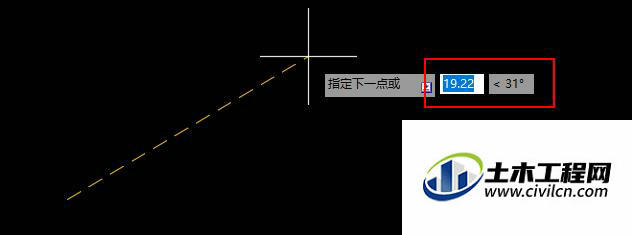
第4步
根据需要绘制一条或多条线段后,回车确认,即完成锯齿线的绘制。
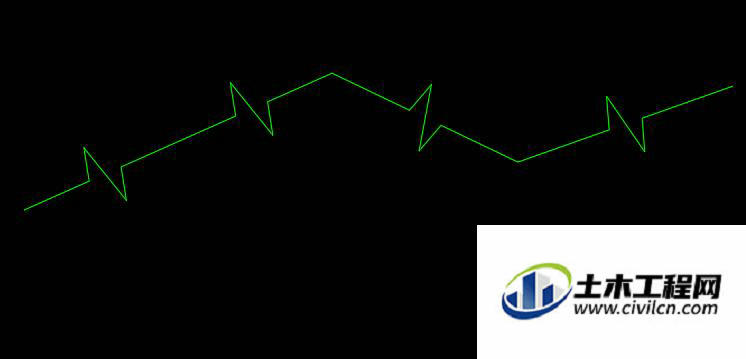
第5步
也可以使用键盘直接输入AMZIGZAGLINE命令调用锯齿线工具,调用后上述步骤不变。
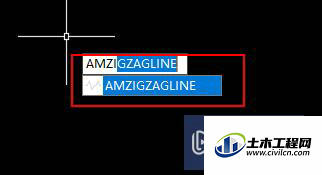
总结
1、在常用选项卡中选择直线工具,点击下拉按钮,选择锯齿线工具,点击。2、此时弹出界面要求输入锯齿线的第一个点的坐标,在输入框中输入点的坐标值,点击回车确认;或者左键点击在屏幕上选择一点。3、接着弹出界面要求输入直线的长度和角度,在输入框中输入即可,点击回车确认;或者左键点击在屏幕上选择一点。4、根据需要绘制一条或多条线段后,回车确认,即完成锯齿线的绘制。5、也可以使用键盘直接输入AMZIGZAGLINE命令调用锯齿线工具,调用后上述步骤不变。





